Sous Windows, lorsque vous passez le curseur de la souris surl’icône de la barre des tâches d’une application ouverte, vous pouvez voir un aperçu miniature de ce que vous avez ouvert. Cela fonctionne très bien lorsque vous avez plusieurs fenêtres de navigateur ouvertes. La vignette d’aperçu vous indique ce qui est ouvert dans l’onglet actif de cette fenêtre. Microsoft a ajouté une fonctionnalité très similaire à Edge. Lorsque vous avez plusieurs onglets ouverts dans Edge, vous pouvez survoler un onglet avec la souris et voir un aperçu miniature de la page que vous avez ouverte. Vous pourriez le trouver utile, ou vous pourriez le trouver inutile. Si c’est le dernier cas, une simple modification du registre peut être faite pour le désactiver.

Appuyez sur Win + R, tapez regedit et appuyez sur Entrée pour ouvrir le registre. Accédez à l'emplacement suivant.
HKEY_CURRENT_USERSOFTWAREClassesLocal SettingsSoftwareMicrosoftWindowsCurrentVersionAppContainerStoragemicrosoft.microsoftedge_8wekyb3d8bbweMicrosoftEdgeTabbedBrowsing
Créez une nouvelle entrée DWORD et nommez-laTabPeekEnabled. Lorsque vous créez la nouvelle entrée, sa valeur par défaut est définie sur ‘0’ et c’est ce dont vous avez besoin. Si vous avez ouvert Edge, fermez-le et rouvrez-le. Les aperçus d'onglets auront disparu.
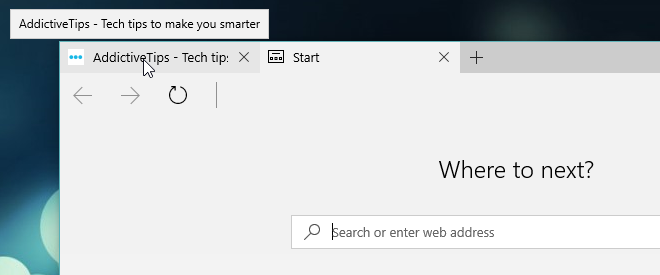
Si vous souhaitez rétablir les aperçus des onglets, définissez la valeur de la clé de registre que vous venez de créer sur «1» ou supprimez-la.
Ce changement ne fera pas fonctionner Edge plus rapidement queCela fait. Si les aperçus sont lents à charger et que vous trouvez que cela affecte votre expérience de navigation, les désactiver sera une amélioration. S'ils n'ont jamais posé de problème lors du changement d'onglet, leur désactivation n'améliorera pas votre expérience de navigation.













commentaires